구글 애드센스 승인에 도전하라
안녕하세요. 마스터채진웅입니다. 오늘은 구글애드센스 두번째 시간입니다.
앞에서 말씀 드리는 부분은 아주 기초적인 부분입니다. 그렇기 때문에 누군가에게는 한없이 쉬울 수 있지만 처음 구글애드센스를 접하는 분들은 어렵다고 말씀하시는 분들이 많으셔서 정리를 한번 해보고 가려고 합니다. 결코 어렵지 않으니 시작부터 포기하지 마시고 순서대로 따라와 주시면 감사하겠습니다.
우선 구글애드센스를 하시기 위해서는 기존에 익숙하셨던 인터넷익스플로워가 아닌 구글의 전용 브라우저인 크롬에서 진행해주시기를 부탁드립니다. 익스플로워의 경우 다음으로 넘어가지 않는 현상이 일어나기 때문입니다. 크롬이 무엇인지 모르시겠다면 네이버 검색창에 ‘크롬다운로드’ 라고 치시면 어렵지 않게 설치하실 수 있습니다.
그리고 크롬 검색창에 ‘구글애드센스’라고 입력하시면 해당 사이트 검색결과가 등장합니다. 사이트에 들어오시면 어떤 커리어우먼 한분이 등장하시면 다음과 같은 화면이 보이실 것입니다.

망설이지 마시고 ‘지금 가입하기’ 를 눌러주시기 바랍니다. 여기까지는 전혀 어렵지 않으시죠? ^^
‘지금 가입하기’를 누르시고 들어오시면 다음과 같은 화면이 나오게 되실 것입니다.
■체크포인트■
아! 꼭 기억하셔야 할 것은 구글애드센스를 하시기 위해서는 웹페이지가 필요합니다. 저는 처음 시작하시는 분들에게는 티스토리를 추천드립니다. 아주 기초적인 부분이지만 안타깝게도 네이버 블로그는 자체적인 광고시스템이 있기 때문에 애드센스를 사용하실 수 없습니다. ^^
요즘 대세라고 이야기하는 워드프레스(일명 워프) , 또는 홈페이지 역시 무방합니다.

여기서 웹사이트 주소가 필요한데 이 웹사이트 주소는 티스토리 블로그 주소, 또는 워드프레스, 또는 운영하고 계시는 홈페이지 주소를 입력하시면 됩니다.
그리고 그 다음은 승인 받으실 구글 지메일을 입력하시면 됩니다. 혹 이미 애드센스를 쓰고 계시다면 긴장하셔야 합니다. 가족중에 누군가가 애드센스를 하고 있는데 동일한 컴퓨터, 동일한 IP, 동일한 주소를 입력하시면 제재대상이 되실 수 있습니다. (사이트를 통합하라고 뜹니다.)

지메일이 로그인 되어 있지 않은 경우 다음과 같은 화면이 나오기 때문에 지메일을 로그인하시면 됩니다.

다음과 같은 화면이 뜨는 이유는 혹시 제가 사용하고 있는 계정에 이상이 있을까봐 새롭게 브라우저 창을 만들고 사용하지 않은 기기를 사용하다 보니 뜨는 화면입니다. 처음 구글애드센스를 시작하시는 분들은 신경 쓰지 않으셔도 되는 부분이지만 혹시나 이런 경우가 있으실 수도 있기 때문에 언급드립니다. 당황하지 마시고 휴대폰에 사용하고 있는 전화기가 안드로이드라면 지메일 아이디는 필수죠? 그냥 그 번호로 문자전송하나 하시면 됩니다. 그럼 다음과 같은 6자리 코드가 나오고 인증하신 후 다음을 눌러주시기 바랍니다.

국가는 대한민국으로 설정해주시구요. 그 이유는 영어나 일본어를 잘하신다고 하셔서 그쪽 언어를 해야지 라고 하시는 분들이 계실까봐 말씀드리지만 일단 승인은 일본이나 미국보다는 그나마 한국이 쉬운편입니다. 물론 그만큼 단가도 낮은 것이 흠이라면 흠입니다.

이제 가장 중요한 화면입니다. 계정유형은 개인으로 택하시고 편하게 실 거주지 주소를 적으시면 됩니다. 보통 회원가입하시던 습관이 있으셔서 아무 주소나 적고 그러시면 애드센스는 낭패를 보실 수 있습니다. 왜냐면 10달러가 넘으면 적으신 주소로 핀번호라고 하는 우편물을 하나 보내주는데 이 핀번호를 제대로 입력해야만 나중에 수익을 인정받고 통장으로 지급받을 수 있기 때문입니다.
그리고 주소는 그냥 한글로 적으시면 됩니다. 꼭 영어로 번역하실 필요 없다는 뜻입니다. 정말 어렵지 않죠? 우리가 늘상하던 회원가입 한번 더 한다고 생각하시면 됩니다.

여기까지는 잘 오셨습니다. 이제는 거의 다왔는데 1차 승인을 위해서는 콘텐츠가 작성되어 있는 내 블로그나 웹사이트 HTML 편집기쪽에서 구글에서 제공하는 코드를 넣어주어야 합니다. 지금 화면에 보이시는 코드를 ‘코드복사’ 하시기 바랍니다.
지금부터 설명은 조금 더 빠른 이해를 위해서 티스토리를 기준으로 말씀을 드리도록 하겠습니다.

티스토리 설정 부분에 들어오시면 다음과 같은 메뉴들이 있는데 여기서 꾸미기 메뉴에 스킨편집을 꾹! 눌러주시기 바랍니다.

그 다음 빨간 네모박스 안에 있는 ‘html편집’을 눌러주세요. 정말 쉽죠?
그러면 다음과 같은 화면이 뜨는데 딱 영어만 봐도 골치 아프신 분들 여기서 아오! 이러시면 나가시는데 전혀 어렵지 않습니다. 참고로 저도 영어 지질나게 못합니다. 그래도 다 합니다. 포기하지 마시고 집중하셔서 맨 상단에 자세히 보시면 head라고 하는 부분이 보이실겁니다. 바로 거기에 아까 복사한 코드를 붙여넣기만 해주시면 됩니다.
그리고 오른쪽 상단에 저장하기를 누르시고 나와서 아까 위에서 보여드린 화면에서 ‘코드를 사이트에 붙여넣었습니다.’ 체크 하신 후 다음으로 넘어가시면 됩니다.

그럼 이런 화면이 뜨실 겁니다. 잘하셨습니다,. 여기까지 오셨으면 일단 한고비는 넘기신겁니다. 보통 1차 승인은 1500자에서 3000자 기준으로 10개 미만의 글이 있다고 하더라도 쓸데없이 다른 기사를 베끼시거나 너무 가치가 없는 정보를 제외하고는 왠만하면 다 승인을 해준다고 보시면 됩니다. 여기서 한가지 기억하셔야 할 것이 최대 3일이 소요되는데 무한루프라고 하는 악재가 뜰 수 있습니다. 이 말은 3일이 지났음에도 계속 이 화면이 뜨는 것인데 이럴 때 카더라통신에서는 계정을 해지하고 다시 넣어라 머 이런 말씀 가끔 하십니다. 하지만 이 말은 그다지 큰 신뢰를 주지는 않는듯 합니다. 저도 저희 직원분에게 물어보니 저 같은 경우는 한번도 이런 경우가 없었지만 저희 직원분에게 물어보니 구글봇이 소유자확인을 하는데 head 밑에 있는 것을 인식하지 못할수도 있다고 합니다. 그떄는 위치를 바꾸셔서 link 밑이나 body 밑에다가 붙여넣으시면 어렵지 않게 승인 받으실 수 있으실 것입니다.
이제부터는 시간이 금입니다. 우리는 이 작업까지 끝내면 다음과 같은 메일을 받기를 간절히 기다리게 됩니다.

하지만 이 메일은 좀처럼 오지 않습니다. ㅜㅜ 너무 속상합니다. ㅜ 성공적인 파트너가 되고 싶은 마음은 굴뚝 같은데 말이지요… ㅜ 그렇다면 이 메일이 오지 않고 어떤 메일이 올까요?
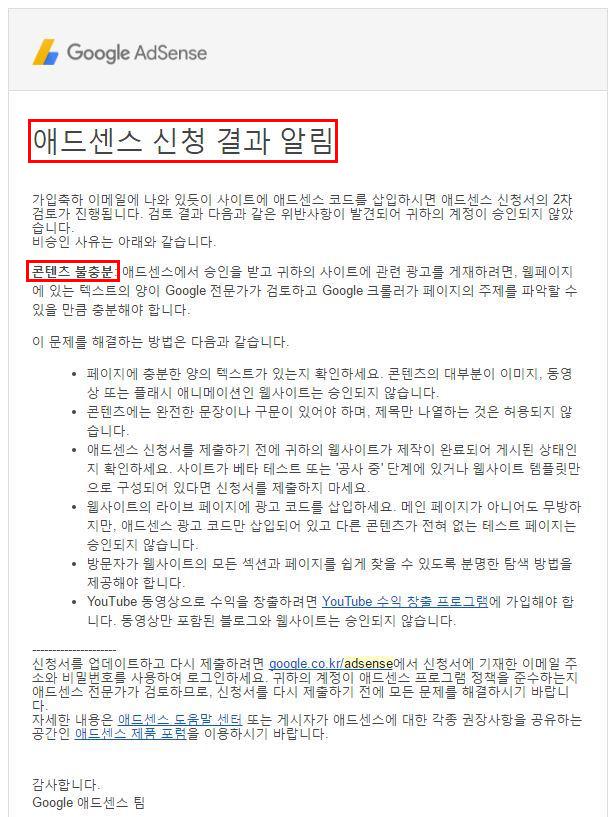
바로 이와 같은 ‘당신은 우리와 함께 할 수 없습니다.’ 이런 메일이 옵니다. 아오! 하지만 결코 포기하지 마십시오. 이런 메일 수십통도 더 받으실 수 있습니다. 제가 앞으로 조금 더 빠르게 승인 받으실 수 있는 방법들도 알려드릴 테니 굳건히 포기하지 마시고 따라만 와주시면 됩니다. 이런 메일이 온다는 것은 저는 애드센스가 잘 관리되고 있다는 방증이라고 생각하는데 광고주들에게는 참 좋은 일 같습니다.
다시 본론으로 돌아와 이런 메일이 오면 영원히 애드센스 심사에 도전하실 수 없는게 아닙니다. 꾸준히 콘텐츠를 한두개 정도 더 업데이트하고 다시 신청하시면 언제든지 심사는 진행이 됩니다. 하루에 한번 해도 좋고 아니면 이틀에 한번 더 해보셔도 됩니다. 지금부터 될때까지 구글이 이기나 내가 이기나 해보는 것입니다. 물론 그냥 신청하시면 안되고 반드시 콘텐츠를 보강하셔야 된다는 것 잊지 마시고 진행하시기를 말씀드리면서 오늘 글은 여기서 마치도록 하겠습니다. ^^



 오픈애즈 중단배너_페이코캠퍼스_1080x800_20260112114747063.png)